IntelliJ IDEA中文乱码解决办法
1. 预热
刚刚接触IntelliJ IDEA几天,在易用性方面的确比Eclipse好很多,比较智能,各种插件、工具都已经集成,和Mac OS X类似——开箱即用,并且在试用了之后在开源中国三折(后悔2折的时候没有下手)购买了授权。
但是还是老大难问题——中文乱码,让我不得不花费了一些时间去折腾它,这一点就不如Eclipse了,没有遇到过乱码问题。
乱码问题表现在使用Web Server(Tomcat、Jetty)时输出日志或者直接System.out.println(“中文字符”)时会出现,如果仅仅执行类的main函数没有问题。
2. 环境
我针对乱码问题在不同的环境下进行了测试:
2.1. 系统语言:英文
我一直的习惯把系统语言设置为英文(强迫性记忆),这是第一次遇到乱码问题,分析了程序执行参数如下:
ps -ef | grep java``` 执行后得到如下的结果,省略了classpath:/System/Library/Java/JavaVirtualMachines/1.6.0.jdk/Contents/Home/bin/java -d64 -Djava.awt.headless=true -Xmx512m -Dfile.encoding=MacRoman -classpath … org.jetbrains.idea.maven.server.RemoteMavenServer ``` 分析参数和编码有关的只有一个:-Dfile.encoding=MacRoman ``` ### 2.2. 系统语言:中文 先说明一下如果系统语言设置为中文是**没有乱码**问题的,所以网上大量的**重复**文章的办法是把"File Encoding"设置为GBK或者GB2312,但是很多系统的编码不可能因为一个IDE而更改编码,所以这种办法直接无视!!! 切换到中文语言后分析执行参数,和英文语言下不同的是:-Dfile.encoding=GB2312``` ## 3. 解决办法 相信看完了分析已经知道如何解决问题了,因为**MacRoman**编码不包含中文所以会出现乱码,而设置系统语言为中文的时候系统默认设置为GB2312编码,所以编码问题自然就没有了。 ### 3.1. 步骤一 和项目编码统一,更改IntelliJ IDEA启动时的编码参数即可,打开下面的配置文件:/Applications/IntelliJ IDEA 12.app/Contents/Info.plist``` 在IntelliJ IDEA 12.app文件右键选择“Show Contents”即可看到Contents目录。 找到**key**等于**VMOptions**位置,这里设置的虚拟机的参数,在后面追加下面的参数保存文件。-Dfile.encoding=UTF-8``` > PS:从12.1版本开始默认添加了这个参数 ### 3.2. 步骤二 不要以为问题解决了,实际上只完成了一半,因为是运行Web Server时出现的乱码,所以Web Server的编码要和IDEA保持一致: 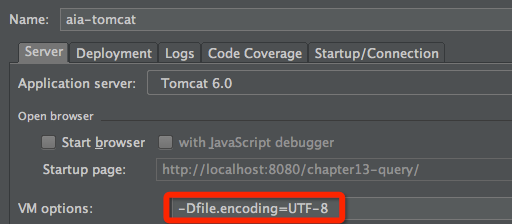 这样IDE的编码(控制台编码受IDE影响)和Web Server输出的编码一致问题解决。 启动Web Server之后再分析JVM的参数可以看到 -Dfile.encoding=UTF-8。
